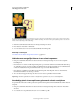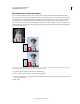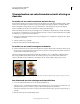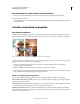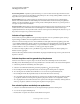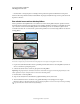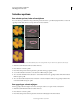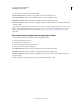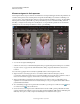Operation Manual
109
PHOTOSHOP ELEMENTS 9 GEBRUIKEN
Afbeeldingsgebieden selecteren
Laatst bijgewerkt 10/2/2012
Het menu Rangschikken Verplaatst de geselecteerde laag voor, tussen of achter de andere lagen. Dit menu bevat de
opties Op voorgrond, Naar voren, Naar achteren en Op achtergrond. Als u een laag wilt rangschikken, selecteert u de
laag en kiest u een optie in het menu Rangschikken.
Het menu Uitlijnen Lijnt de geselecteerde lagen uit. Dit menu bevat de opties Randen boven, Verticaal midden,
Randen onder, Linkerranden, Horizontale middelpunten en Rechterranden. U kunt meerdere lagen tegelijkertijd
uitlijnen. Als u lagen wilt uitlijnen, selecteert u een laag, houdt u Shift ingedrukt, selecteert u nog een laag en kiest u
vervolgens een optie in het menu Uitlijnen.
Het menu Verdelen Hiermee kunt u geselecteerde lagen verdelen. Dit menu bevat de opties Randen boven, Verticaal
midden, Randen onder, Linkerranden, Horizontale middelpunten en Rechterranden. U kunt meerdere lagen
tegelijkertijd distribueren. Als u lagen wilt verdelen, selecteert u een laag, houdt u Shift ingedrukt, selecteert u nog een
laag en kiest u vervolgens een optie in het menu Verdelen.
Selecties of lagen kopiëren
U kunt selecties kopiëren en plakken met het gereedschap Verplaatsen of met de opdrachten Kopiëren, Verenigd
kopiëren, Knippen, Plakken of In selectie plakken in het menu Bewerken.
Wanneer u een selectie of laag tussen foto's met verschillende resoluties plakt, behouden de geplakte gegevens hun
oorspronkelijke pixelafmetingen. Daardoor kunnen de verhoudingen tussen het geplakte deel en de nieuwe afbeelding
onjuist overkomen. Met de opdracht Afbeelding > Vergroten/verkleinen > Afbeeldingsgrootte kunt u dezelfde
resolutie instellen voor de bron- en doelfoto's voordat u gegevens kopieert en plakt.
De selecties die u knipt of plakt, worden op het Klembord opgeslagen. Er kan slechts één selectie tegelijk op het
Klembord worden opgeslagen.
Wanneer u Photoshop Elements afsluit, wordt het klembord geleegd, tenzij Klembord exporteren is geselecteerd in de
algemene voorkeuren.
Selecties kopiëren met het gereedschap Verplaatsen
Wanneer u naar andere foto's kopieert, sleept u de selectie van het actieve afbeeldingsvenster naar het andere
afbeeldingsvenster. Het afbeeldingsvenster wordt gemarkeerd door een kader wanneer u de selectie erin kunt plaatsen.
1 Selecteer het gedeelte van de afbeelding dat u wilt kopiëren.
2 Selecteer in de werkruimte Bewerken het gereedschap Verplaatsen in de gereedschapset.
3 Houd Alt (Option in Mac OS) ingedrukt terwijl u de selectie sleept die u wilt kopiëren en verplaatsen.
4 Als u extra kopieën van dezelfde selectie wilt maken, voert u een van de volgende handelingen uit:
• Houd Alt (Option in Mac OS) ingedrukt terwijl u de selectie naar elke nieuwe locatie sleept.
• Als u de gedupliceerde selectie wilt verschuiven met 1 pixel, houdt u Alt (Option in Mac OS) ingedrukt en drukt u
op een pijltoets. (Hiermee worden de pixels verplaatst en gekopieerd, waardoor een vervaagd effect ontstaat.)
• Als u de gedupliceerde selectie wilt verschuiven met 10 pixels, houdt u Alt (Option in Mac OS) +Shift ingedrukt en
drukt u op een pijltoets. (Hiermee worden de pixels verplaatst en niet gekopieerd.)
Een selectie kopiëren met behulp van opdrachten
1 Selecteer in de werkruimte Bewerken met een selectiegereedschap het gebied dat u wilt kopiëren.
2 Voer een van de volgende handelingen uit:
• Kies Bewerken > Kopiëren om de selectie naar het klembord te kopiëren.